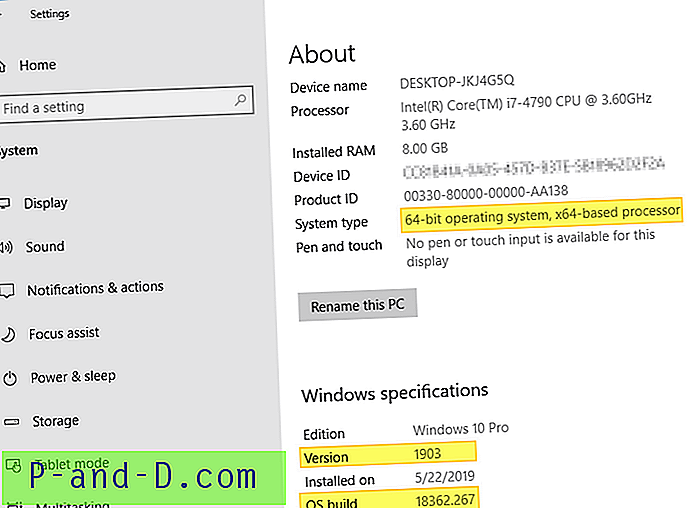ในวันที่ 16 พฤษภาคม 2019 รัฐบาลสหรัฐฯได้วางหัวเว่ยลงในรายชื่อองค์กรซึ่งห้ามไม่ให้ Google ร่วมมือกับหัวเว่ย ซึ่งหมายความว่า Google ถูกห้ามไม่ให้ทำงานร่วมกับ Huawei ในอุปกรณ์รุ่นใหม่หรือจัดหาแอพของ Google เช่น Gmail, แผนที่, YouTube, Play Store และอื่น ๆ เพื่อโหลดล่วงหน้าหรือดาวน์โหลดบนอุปกรณ์เหล่านี้ แต่เป็นไปไม่ได้ที่จะสร้างภาพอุปกรณ์ Android โดยไม่มี Google Play Store และ Google Apps อื่น ๆ โทรศัพท์รุ่นล่าสุดของ Huawei P30, P30 Pro และโทรศัพท์รุ่นล่าสุดอื่น ๆ ไม่ได้มาพร้อมกับบริการของ Googe
เป็นที่น่าสนใจที่จะทราบว่า ระบบปฏิบัติการที่พัฒนาขึ้นสำหรับประเทศจีนนั้นห้ามมิให้ใช้ Google Apps ดังนั้นจึงเป็นการยากที่จะดาวน์โหลด Gapps ระบบปฏิบัติการ Android ของจีนสำหรับอุปกรณ์ต่าง ๆ เช่น Xiaomi MIUI, Oppo ColorOS, Meizu, Alcatel, Gionee, ระบบปฏิบัติการไฮโดรเจน OnePlus, LeEco, Huawei, ZTE ฯลฯ มี App Store ของตัวเอง
หากคุณยินดีที่จะติดตั้ง Google Play Store และแอพที่เกี่ยวข้องบนอุปกรณ์ Huawei ของคุณเรามีวิธีที่ดีที่สุดในการติดตั้ง Google Play Store และ Google Apps อื่น ๆ ที่ใช้งานได้
ดาวน์โหลด Play Store บนอุปกรณ์ Huawei
นี่คือวิธีที่ดีที่สุดในการดาวน์โหลดและติดตั้ง Google Play Store บนอุปกรณ์ Huawei
1. Google Installer 3.0
Google Installer เป็นแพคเกจแอพซอฟต์แวร์ที่ให้คุณติดตั้ง Google Apps ทั้งหมดบนโทรศัพท์ Android ของคุณหากอุปกรณ์ของคุณขาด GMS Suite ซึ่งเป็นไปได้ในกรณีที่คุณมีสมาร์ทโฟนในพื้นที่ของจีนที่ไม่ได้ทำงานบนแพ็คเกจ G-Apps ด้วย G-Installer คุณสามารถเรียกใช้ G-Apps ทั้งหมดซึ่งเป็นไปไม่ได้เนื่องจากไม่มีชุดแอพ
คุณสมบัติที่สำคัญของ Google Installer
- Google Apps ทั้งหมด
- Google Play Store และ Play Services ที่มีให้บริการ
- รองรับ Android 4.0+
- Google Sevices Framework
- การซิงค์ข้อมูลของ Google
ขั้นตอนในการติดตั้ง Google Installer Apk
1. ดาวน์โหลดไฟล์ Google Installer 3.0 APK บนมือถือ Android ของคุณ
2. ไปที่ การตั้งค่า→เกี่ยวกับโทรศัพท์→แตะ 7 ครั้งในหมายเลขบิลด์ สิ่งนี้จะเปิดใช้งาน“ ตัวเลือกผู้พัฒนา”
3. ใน ตัวเลือกของนักพัฒนา→อนุญาตตำแหน่งจำลอง ให้เปิดใช้งาน
4. บนโทรศัพท์ Android ของคุณไปที่การ ตั้งค่า→ความปลอดภัย→แหล่งที่ไม่รู้จัก (เปิดใช้งาน)

5. หาไฟล์ apk ที่ดาวน์โหลดมาในที่เก็บข้อมูลแล้วติดตั้ง
6. เปิดแอป คุณจะเห็น วงกลมสีน้ำเงิน แตะ
7. คลิกที่ วงกลมสีเหลือง
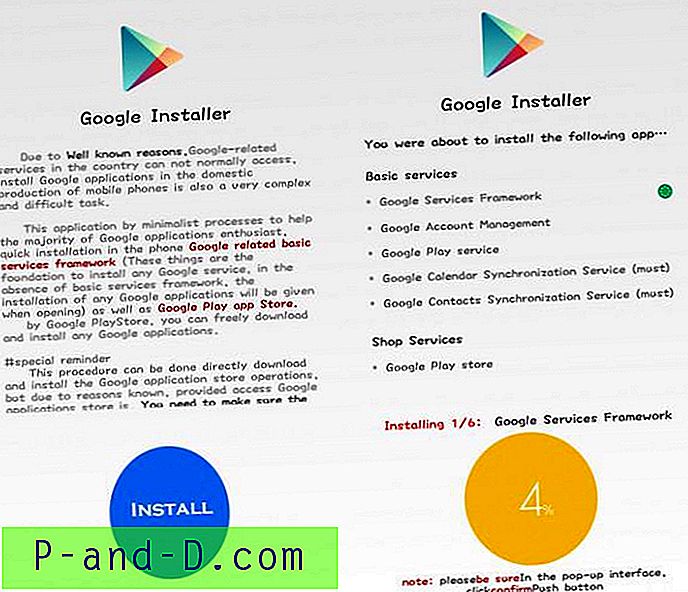
8. ตอนนี้ติดตั้ง Google Services Framework บนสมาร์ทโฟนของคุณ
9. แตะ ปุ่มสีแดง บนหน้าจอ
10. ยอมรับข้อกำหนดและอนุญาตการอนุญาตทั้งหมด
11. Holla! คุณเพิ่งเตรียมโทรศัพท์ Android ของคุณให้พร้อมสำหรับ Google Apps
หมายเหตุ: ฉันแนะนำให้คุณติดตั้งบริการ Google Play และแอพอื่น ๆ ที่เกี่ยวข้องก่อนจากนั้นไปที่ Maps และ Play Store
2. โปรแกรมติดตั้ง GMS
ในการใช้ Google Apps บน Android คุณต้องมีแอปบริการของ Google ทั้งหมดซึ่งเรียกว่า Google Mobile Services หรือ GSM GSM รวมถึงบริการ Google Cloud, บริการส่งข้อความของ Google และบริการ Google Play 'ที่ไม่ก่อให้เกิดความรำคาญ' ด้วยเครื่องมือติดตั้ง GMS คุณสามารถติดตั้ง Google Apps ทั้งหมดบนอุปกรณ์ Huawei ด้วย APK ที่เรียบง่าย

1. ไปที่การตั้งค่าภายใต้ความปลอดภัยอนุญาตให้ ดาวน์โหลดแอพจากแหล่งภายนอก
2. ดาวน์โหลด GMS Installer สำหรับ Huawei และติดตั้งแอพ
3. เมื่อติดตั้ง GMS แล้วคุณสามารถดาวน์โหลดและติดตั้ง Google Play Store และ Google Apps อื่น ๆ ตามลำดับ
3. การใช้ GSM กับ USB Drive
1. ดาวน์โหลดแพ็คเกจ GMS บนพีซีของคุณ
2. แยก GMS.zip และโอนไปยัง USB ที่จัดรูปแบบ
3. เชื่อมต่อ USB เข้ากับอุปกรณ์ Huawei ของคุณ
4. ไปที่ตัวจัดการไฟล์และเลือกไดรฟ์ USB ที่นี่คุณจะมีโฟลเดอร์ชื่อ Google และไฟล์ huawei.zip
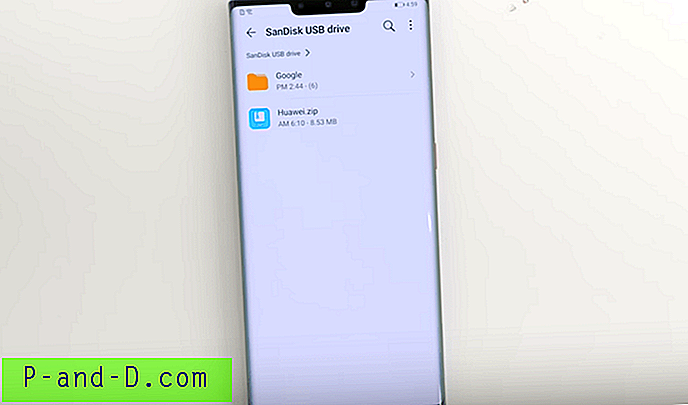
3. คัดลอกโฟลเดอร์ Google ไปยังที่จัดเก็บข้อมูลภายในของโทรศัพท์ในไดเรกทอรีราก คุณจะเห็น 6 ของ Google Apps
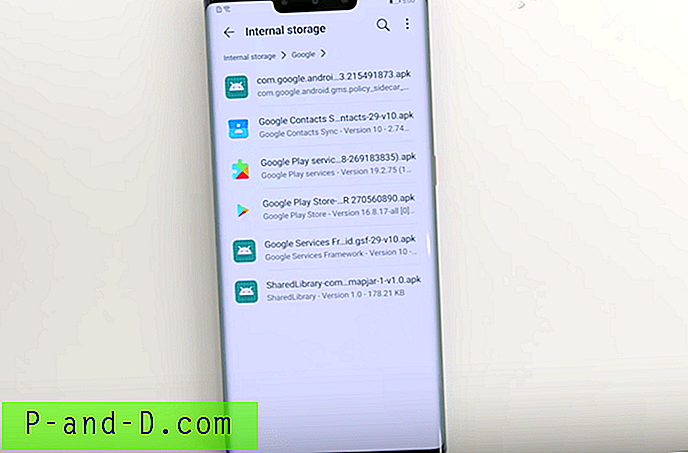
4. ไปที่ที่จัดเก็บข้อมูล USB อีกครั้งและแตก huawei.zip ไปยังไดเรกทอรีปัจจุบัน
5. ไปที่ ระบบและการอัพเดท ในการตั้งค่าโทรศัพท์และเลือกการ สำรองข้อมูลและการคืนค่า
6. ยอมรับสิทธิ์ทั้งหมดที่ได้รับแจ้งบนหน้าจอ
7. มันจะถามถึงการเลือกพื้นที่เก็บข้อมูลเลือกที่เก็บข้อมูล ภายนอก เลือกที่ เก็บข้อมูล USB
8. ในตอนนี้คุณจะเห็นตัวเลือกชื่อว่า Restore from Backup คลิกมัน
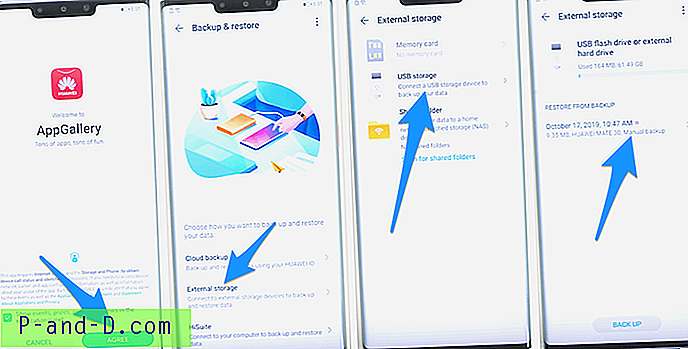
9. หลังจากที่คุณคลิกคืนค่าจากการสำรองข้อมูลเลือกแอพและข้อมูลคลิก คืนค่า จากนั้นเลือก 2 รายการคลิกตกลงและป้อนรหัสผ่านที่อยู่ด้านล่างกล่อง
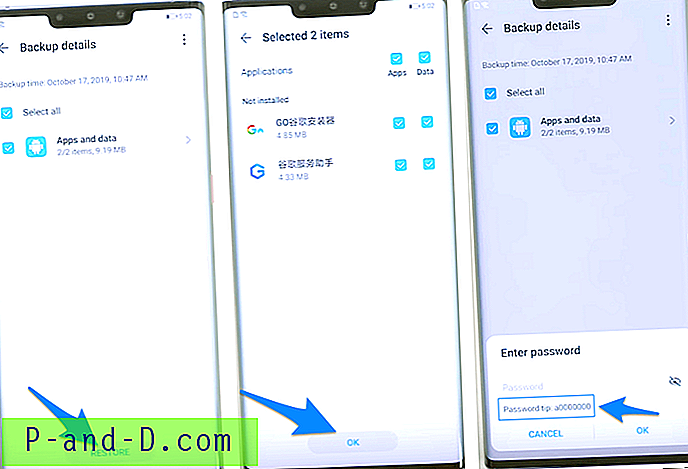
10. เมื่อเสร็จแล้วให้ไปที่โฟลเดอร์ Google ในที่จัดเก็บข้อมูลภายในและติดตั้งแอพ 6 แอปต่อหนึ่ง
11. ตอนนี้คุณจะเห็นแอพใหม่สองแอพในลิ้นชักแอปเปิดแอปที่มีโลโก้สีน้ำเงินและคลิกที่ปุ่มสีฟ้าเมื่อใดก็ตามที่มีข้อความแจ้ง
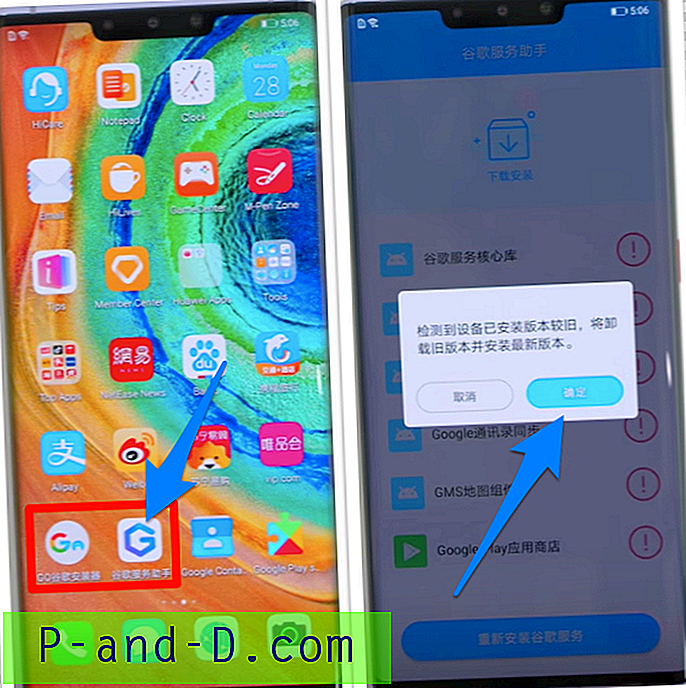
12. เมื่อเสร็จแล้ว! รีสตาร์ทอุปกรณ์แล้วเสร็จ สนุกกับ Google Apps ทั้งหมดบนโทรศัพท์ Huawei ของคุณ
4. ร้านค้าออโรรา
Aurora Store เป็นไคลเอนต์ FOSS ที่ไม่เป็นทางการสำหรับ Play สโตร์ของ Google หมายความว่าคุณสามารถดาวน์โหลดแอพได้จาก Google Play Store โดยไม่ต้องมีบัญชี Google Aurora Store เป็นร้านค้าอิสระ แต่ให้คุณดาวน์โหลดแอพจาก Google Store Servers มันทำงานในลักษณะเดียวกันกับที่ YouTube Vanced ใช้งานได้กับ YouTube Aurora Store ใช้ API ของ Play Store และส่งมอบแอพจาก Play Store Servers
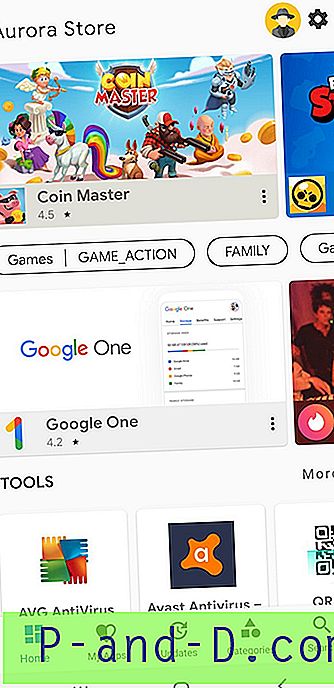
Aurora Store สามารถทำงานได้โดยไม่ต้องมีบัญชี Google คุณสามารถดาวน์โหลดและอัปเดตแอปได้โดยตรงจาก Google Servers เพื่อให้มั่นใจถึงความปลอดภัยของแอพอย่างสมบูรณ์จากการฉีดไวรัสหรือมัลแวร์ มันเป็นแอพพลิเคชั่นที่มีน้ำหนักเบาและมาพร้อมกับส่วนติดต่อผู้ใช้ที่หรูหราสะอาดและลื่นไหล คุณสามารถเลือกบัญชี G- ที่ไม่ระบุชื่อที่เสนอโดย Aurora Store เพื่อดาวน์โหลดแอพโดยตรงจาก Google Servers โดยไม่ต้องมีแอพ Play Store
หมายเหตุ: คุณสามารถดาวน์โหลด G-Apps เช่น YouTube หรือ Gmail ได้ แต่อาจไม่สามารถทำงานได้เนื่องจากไม่มีบริการ Google Play และ Google Service Framework
ดาวน์โหลด Aurora Store
สรุป: คุณสามารถติดตั้งและใช้ Google Play Store บนอุปกรณ์ Huawei ด้วยรายการวิธีการที่ระบุไว้ข้างต้น หัวเว่ยหลังจากถูกแบนจากรัฐบาลสหรัฐไม่ได้รับประโยชน์จาก Google Apps และบริการ แต่มีวิธีแก้ไขปัญหาหลายประการในการใช้ Android Marketplace บน Huawei ของคุณ


![[อัพเดท] ดาวน์โหลด Samsung Smart Switch สำหรับ Windows PC ฟรี!](http://p-and-d.com/img/tech-tips/259/download-samsung-smart-switch.png)